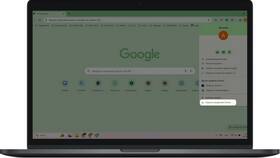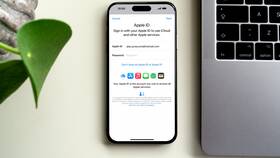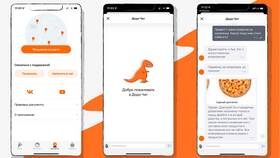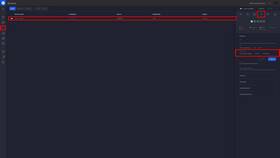| Элемент | Описание |
| Имя отправителя | Отображается в поле "От" при отправке писем |
| Фотография профиля | Видна в сервисах Google |
- Откройте Gmail в браузере
- Нажмите на значок профиля в правом верхнем углу
- Выберите "Управление аккаунтом Google"
- Перейдите в раздел "Личные данные"
- Найдите блок "Основная информация"
- Нажмите "Имя" и введите новые данные
- Сохраните изменения
- Откройте приложение Gmail
- Тапните по аватарке профиля
- Выберите "Управление аккаунтом Google"
- Перейдите в "Личные данные"
- Измените имя и сохраните
| Аспект | Важная информация |
| Лимиты изменений | Не чаще 3 раз в 90 дней |
| Отображение в сервисах | Обновляется в течение 24 часов |
| История изменений | Не сохраняется |
- Основной email-адрес (username@gmail.com)
- Дату рождения (только через верификацию)
- Страну аккаунта (определяется при создании)
- Используйте реальное имя для деловой переписки
- Убедитесь в соответствии правилам Google
- Избегайте специальных символов
- Проверьте написание перед сохранением
| Проблема | Решение |
| Кнопка изменения недоступна | Попробуйте через другой браузер |
| Изменения не применяются | Очистите кеш браузера |
Изменение имени в Google аккаунте позволяет персонализировать свою учетную запись без необходимости создания нового почтового ящика. Все изменения применяются ко всем сервисам Google.